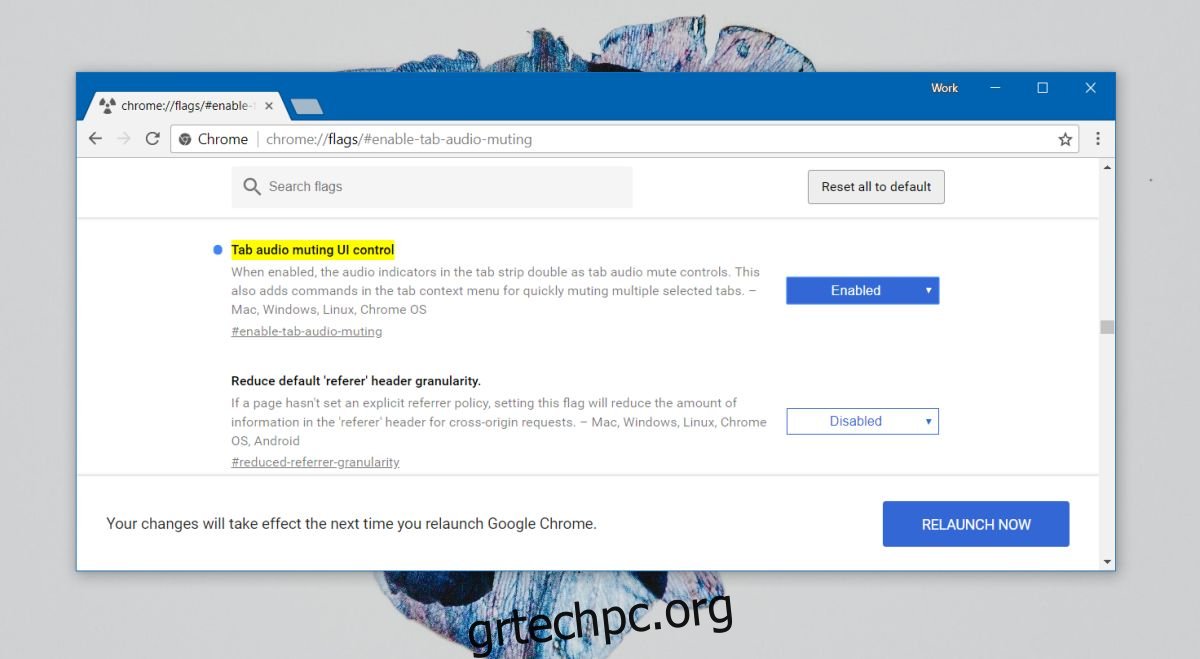Μπορείτε να κάνετε σίγαση μιας καρτέλας στο Chrome. Είναι μια αρκετά χρήσιμη δυνατότητα που πρόσθεσε η Google πριν από λίγο καιρό, η οποία σας επέτρεπε να κάνετε σίγαση όλου του ήχου σε μια καρτέλα. Μόλις γίνει σίγαση μιας καρτέλας, μπορείτε να φορτώσετε οποιονδήποτε ιστότοπο θέλετε και θα τεθεί και σε σίγαση. Αυτό το χαρακτηριστικό έχει ορισμένα μειονεκτήματα. δεν είναι συγκεκριμένο τομέα και η σίγαση διαρκεί μόνο όσο είναι ανοιχτή η καρτέλα. Εάν το κλείσετε και το ανοίξετε ξανά, ο ήχος επαναφέρεται. Για να αντιμετωπίσει αυτές τις ελλείψεις, η Google ενημέρωσε τη λειτουργία σίγασης στο Chrome 64. Τώρα, μπορείτε να κάνετε σίγαση ιστοτόπων και το Chrome θα θυμάται τον τομέα. Κάθε φορά που επισκέπτεστε ξανά τον ιστότοπο, το Chrome θα τον κάνει αυτόματα σίγαση. Αυτό το νέο χαρακτηριστικό έχει μια τιμή? δεν μπορείτε πλέον να κάνετε σίγαση καρτελών στο Chrome 64+. Η επιλογή έχει φύγει. Δείτε πώς μπορείτε να το επαναφέρετε εάν προτιμάτε τη λειτουργία της καρτέλας σίγασης από τον ιστότοπο σίγασης.
Ενημερώστε το Chrome
Ενημερώστε το Chrome στην πιο πρόσφατη έκδοση. Αυτό δεν έχει να κάνει με την επιστροφή της λειτουργικότητας της καρτέλας σίγασης. Σας ενθαρρύνουμε να ενημερώσετε το πρόγραμμα περιήγησής σας και να μην παραμείνετε σε μια παλαιότερη έκδοση μόνο και μόνο επειδή η νέα έχει μια δυνατότητα που δεν σας αρέσει. Τα ξεπερασμένα προγράμματα περιήγησης μπορεί να αποτελούν κίνδυνο για την ασφάλεια, επομένως μην το ρισκάρετε. Κάντε ενημέρωση στο Chrome 64 και, στη συνέχεια, διαβάστε για να μάθετε πώς μπορείτε να κάνετε ξανά σίγαση καρτελών στο Chrome 64+.
Σίγαση καρτελών στο Chrome 64+
Για σίγαση καρτελών στο Chrome 64+, πρέπει να αλλάξετε δύο σημαίες. Επίσης, μπορείτε να έχετε ενεργοποιημένη μόνο μία από τις δύο επιλογές. Εάν ενεργοποιήσατε την επιλογή σίγασης καρτέλας, θα πρέπει να απενεργοποιήσετε την επιλογή σίγασης τοποθεσίας.
Στο Chrome, επικολλήστε τα παρακάτω στη γραμμή διευθύνσεων. Ανοίξτε το αναπτυσσόμενο μενού δίπλα στη σημαία ελέγχου διεπαφής χρήστη σίγασης ήχου καρτέλας και επιλέξτε την επιλογή «Ενεργοποιημένη».
chrome://flags/#enable-tab-audio-muting
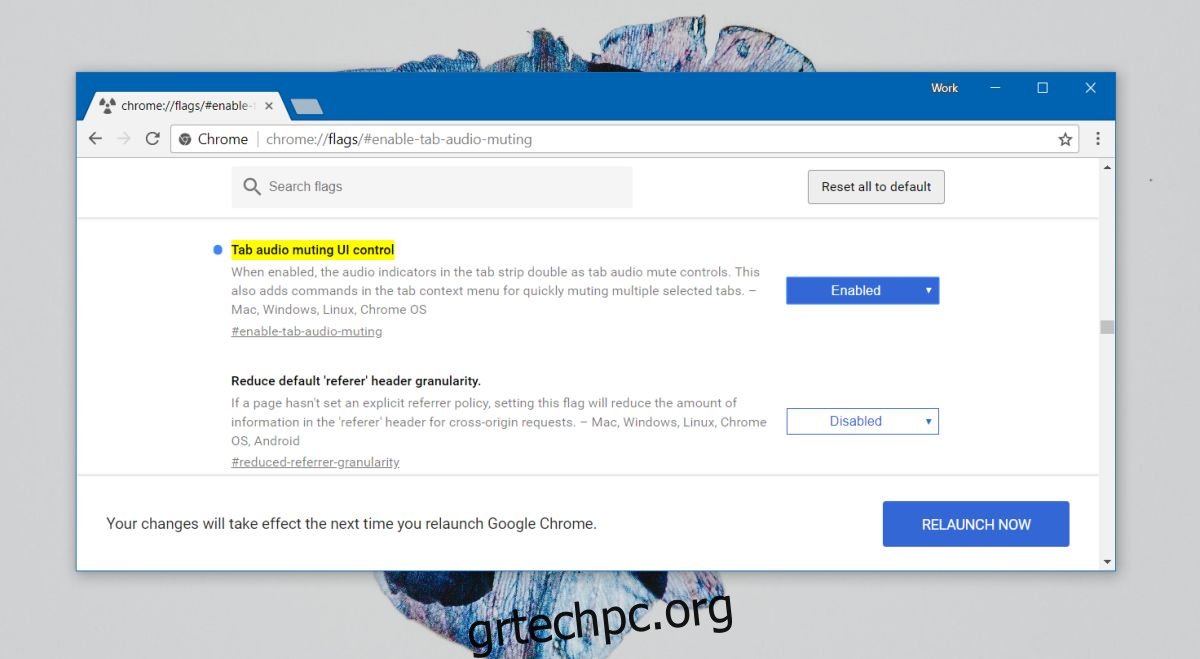
Στη συνέχεια, επικολλήστε τα παρακάτω στη γραμμή διευθύνσεων του Chrome. Ανοίξτε το αναπτυσσόμενο μενού δίπλα στη σημαία Ρύθμιση περιεχομένου ήχου και επιλέξτε Απενεργοποιημένο. Επανεκκινήστε το Chrome.
chrome://flags/#sound-content-setting
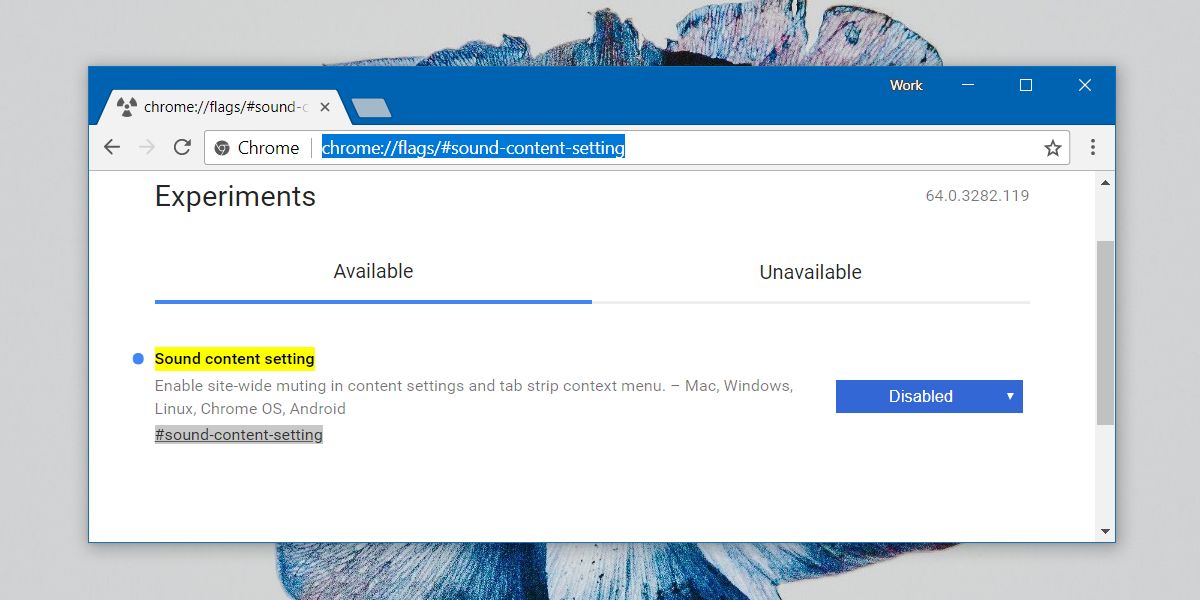
Αυτό είναι το μόνο που χρειάζεται να κάνετε. Κάντε δεξί κλικ σε μια καρτέλα στο Chrome και θα δείτε ότι η παλιά επιλογή καρτέλας Σίγαση έχει επιστρέψει και η επιλογή Σίγαση ιστότοπου έχει φύγει.
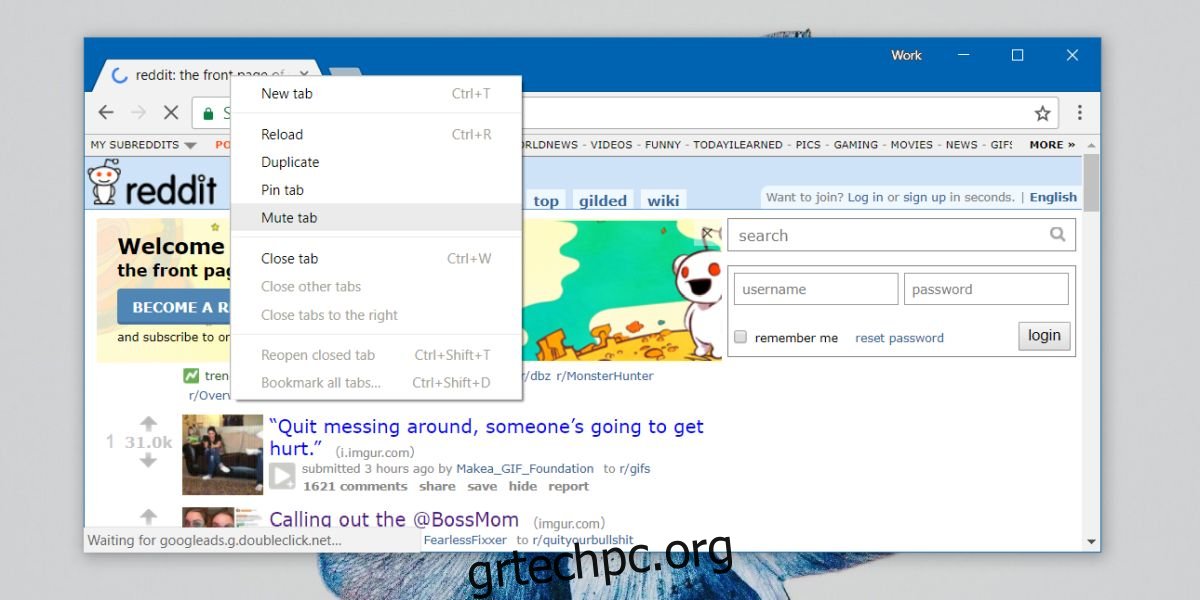
Αυτή η λειτουργία της καρτέλας σίγασης είναι η ίδια που είχαν οι παλαιότερες εκδόσεις του Chrome. Η σίγαση διαρκεί μόνο για την τρέχουσα περίοδο σύνδεσης και δεν αφορά συγκεκριμένο τομέα. Μπορείτε να κάνετε σίγαση και κατάργηση σίγασης καρτελών κάνοντας δεξί κλικ σε μια καρτέλα και επιλέγοντας τις επιλογές σίγασης/κατάργησης σίγασης.
Το Chrome γενικά διατηρεί τις σημαίες για μεγάλο χρονικό διάστημα, αλλά τελικά τις αποσύρει. Αυτό σημαίνει ότι κάποια στιγμή στο μέλλον, αυτές οι σημαίες ενδέχεται να αφαιρεθούν και θα σας μείνει η επιλογή Σίγαση τοποθεσίας και τίποτα άλλο.